Saber cómo abrir archivos RAR puede ser una habilidad útil si descargas regularmente diferentes unidades, archivos y aplicaciones de sitios web de terceros. A diferencia de los archivos zip, los archivos RAR no son compatibles de forma nativa con Windows, por lo que necesitarás una aplicación diseñada específicamente para manejarlos.
Contenido
- 7-Zip (Windows)
- El desarchivador (MacOS)
Nuestros programas favoritos para abrir archivos RAR son 7-Zip en Windows y The Unarchiver en MacOS. Aquí se explica cómo usarlos para abrir archivos RAR.
Vídeos recomendados
7-Zip (Windows)
Paso 1: Descargar 7-Zip desde el sitio web oficial. Si está ejecutando la última versión de Windows 10, es probable que desee la versión de 64 bits, pero es una buena idea confirmar qué versión de Windows está ejecutando primero.
Cuando esté en el instalador, seleccione la carpeta de destino deseada para la utilidad y haga clic en Instalar botón en la esquina inferior derecha de la ventana. Haga clic en el Finalizar cuando haya terminado e inicie el programa.
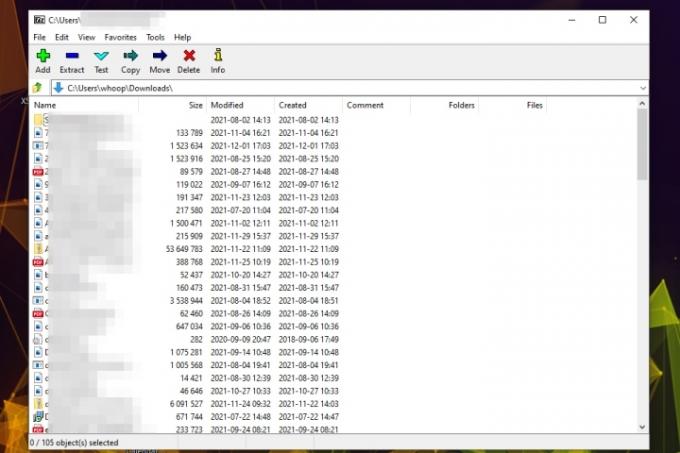
Paso 2: Localice el archivo RAR que desea abrir en el Explorador de archivos de Windows, luego haga clic derecho en él y seleccione Abrir con > 7 cremalleras.
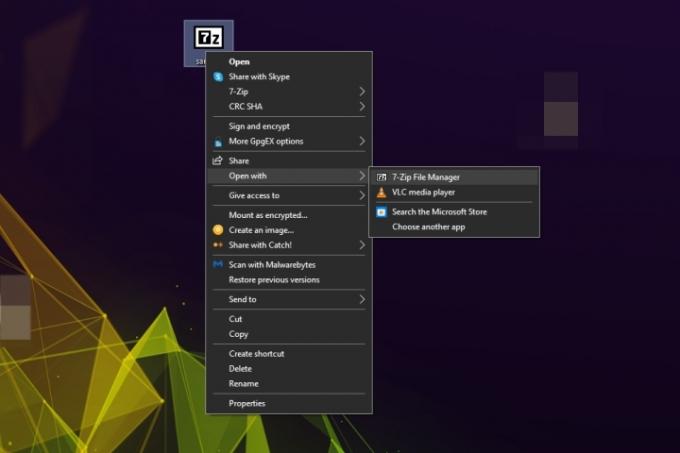
Relacionado
- Cómo imprimir desde una Chromebook: la forma más sencilla
- ¿Cuánta RAM necesitas?
- Cómo regalar juegos en Steam
Paso 3: Con el archivo RAR ahora abierto, tienes varias opciones sobre lo que puedes hacer con él. Puede acceder a archivos individuales dentro del archivo RAR haciendo doble clic en ellos o navegar por las carpetas de la misma manera para profundizar en el archivo RAR.
Si desea poder acceder a los archivos dentro del archivo RAR más fácilmente en el futuro, también puede hacer clic en el Extracto y seleccione una ubicación para guardar. Luego se extraerá el archivo RAR, dejando todos los archivos y carpetas que lo componen accesibles a través del Explorador de archivos de Windows.
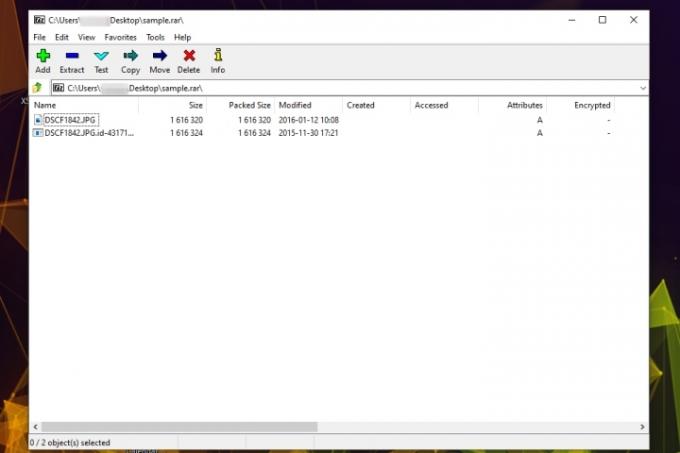
El desarchivador (MacOS)
Comprimir archivos en MacOS es una característica esencial del sistema operativo, pero también debes poder descomprimirlos. Apple tiene una herramienta nativa para descomprimir archivos con solo hacer clic en ellos, pero es una opción simplificada que no permite ningún control sobre el proceso. Para quienes buscan una herramienta completa, sugerimos otra opción.
Unarchiver, antiguo pero bueno, supera fácilmente al desempaquetador de archivos integrado que viene con MacOS, también conocido como Archive Utility. El programa promociona la compatibilidad con una cantidad más significativa de formatos de archivo, incluidos archivos RAR, y ofrece una funcionalidad adicional más parecida a 7-Zip que otras ofertas disponibles en la web. Aunque Unarchiver no puede crear archivos RAR, aún le permite abrir archivos RAR con solo unos pocos pasos.
Paso 1: Descargar Unarchiver del sitio oficialo dirígete a la App Store para descargar la aplicación. Luego, extraiga el archivo e inicie el programa.
Paso 2: Una vez abierto, asegúrese de que la casilla junto a Archivo RAR esté marcada, junto con cualquier otro tipo de archivo que desee abrir con Unarchiver, y haga clic en Extracción pestaña ubicada en la parte superior de la ventana de la aplicación. Luego, seleccione su ubicación para guardar el archivo resultante en el menú desplegable cerca de la parte superior de la ventana, presione la tecla Control y haga clic en el archivo RAR que desea abrir y elija el Desarchivador en el menú desplegable al lado de Abrir con opción.
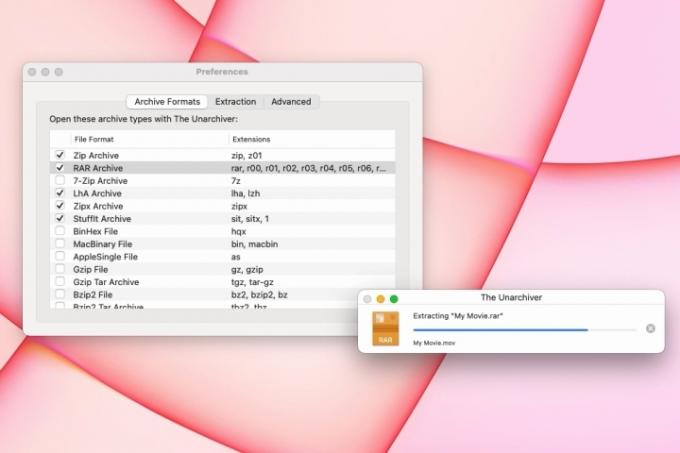
Paso 3: Luego, la utilidad creará y guardará automáticamente un archivo con el mismo nombre que el archivo RAR en la ubicación especificada anteriormente. Luego, simplemente haga doble clic en el archivo RAR para iniciarlo en el programa apropiado.
Recomendaciones de los editores
- Cómo descargar un archivo ISO de Windows 10 legalmente e instalar Windows 10 desde él
- Cómo combinar archivos PDF en Windows, macOS o la web
- Cómo guardar una página web como PDF
- Cómo tomar una captura de pantalla en una PC o computadora portátil con Windows
- Cómo convertir tus cintas VHS a DVD, Blu-ray o digital
Mejora tu estilo de vidaDigital Trends ayuda a los lectores a mantenerse al tanto del vertiginoso mundo de la tecnología con las últimas noticias, reseñas divertidas de productos, editoriales interesantes y adelantos únicos.




